win11笔记本电脑怎么投屏到电视机 win11投屏到电视机教程
更新时间:2024-10-16 11:59:31作者:xiaoliu
Win11笔记本电脑是一款功能强大的电脑系统,许多用户都想知道如何将其投屏到电视机上,投屏到电视机不仅可以让用户在更大的屏幕上享受内容,还可以方便地与家人朋友分享。在Win11系统中,投屏到电视机的操作相对简单,只需几个简单的步骤就可以实现。接下来我们将详细介绍如何在Win11笔记本电脑上投屏到电视机的教程,让您轻松享受更好的观影体验。
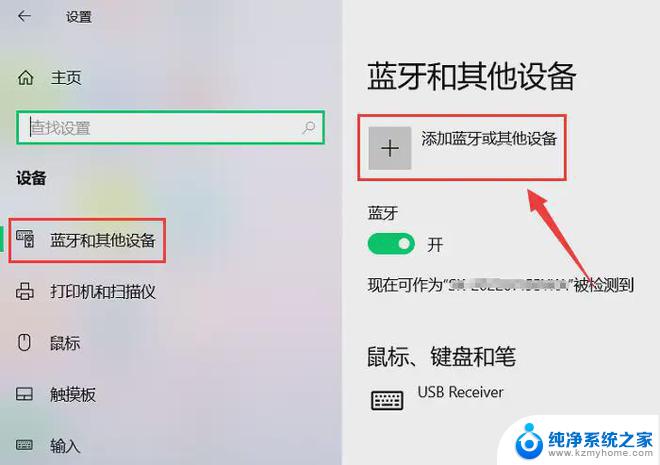
方法一:
1、我们点击“ windows ”键。
2、然后打开“ 电影和电视 ”。
3、接着我们点击播放的电影右下角的 三个点 。
4、点击“ 投射到设备 中 ”。
5、电视和电脑处于同一局域网下就可以进行连接了。
方法二:
1、我们可以点击“ win ”+“ k ”打开无线投放,也可以直接在任务栏进行添加。
2、然后点击右下角的 小铅笔 。
3、选择 投放 。
4、最后就添加完成了。
以上就是win11笔记本电脑怎么投屏到电视机的全部内容,有遇到相同问题的用户可参考本文中介绍的步骤来进行修复,希望能够对大家有所帮助。
win11笔记本电脑怎么投屏到电视机 win11投屏到电视机教程相关教程
- win11电脑可以无线投屏到电视上吗 win11投屏到电视机设置步骤
- win11能投屏电视嘛 win11投屏到电视机步骤
- win11投屏到电视上面 海信电视投屏设置教程
- win11电脑怎么连接手机投屏 win11投屏手机到电脑步骤
- win11怎样让手机屏幕 投影到 电脑如何通过USB投屏到手机
- win11如何让手机投屏到电脑上 win11电脑如何接收手机投屏
- win11 手机投屏 Win11手机投屏到电脑的方法
- win11手机投屏到电脑上吗 手机如何连接电脑进行投屏
- win11电脑投屏怎么操作 手机电脑投屏教程
- win11如何投屏手机 Win11投屏手机到电脑的步骤
- win11怎么完整关机 Win11系统电脑关机快捷键
- 取消windows11更新 禁止Win10更新到Win11的方法
- windows11截屏都哪去了 win11截图保存位置
- win11开始放左边 win11任务栏开始键左边设置教程
- windows11系统硬盘 windows11系统新装硬盘格式化步骤
- 电脑怎么打开管理员权限win11 Windows11如何打开管理员权限
win11系统教程推荐
- 1 取消windows11更新 禁止Win10更新到Win11的方法
- 2 windows11截屏都哪去了 win11截图保存位置
- 3 win11开始放左边 win11任务栏开始键左边设置教程
- 4 windows11系统硬盘 windows11系统新装硬盘格式化步骤
- 5 win11电脑edge浏览器都打不开 win11edge浏览器打不开错误解决方法
- 6 win11怎么设置账户头像 Win11账户头像怎么调整
- 7 win11总是弹出广告 Windows11 广告弹窗关闭教程
- 8 win11下面图标怎么不合并 win11任务栏图标不合并显示设置步骤
- 9 windows11开始怎么移到左边 Win11如何调整开始菜单位置
- 10 win11桌面一直在闪 Windows11桌面一直闪动怎么解决